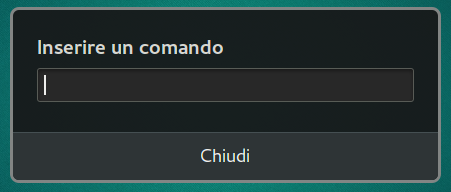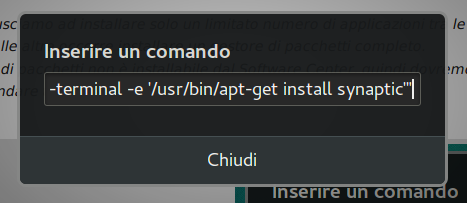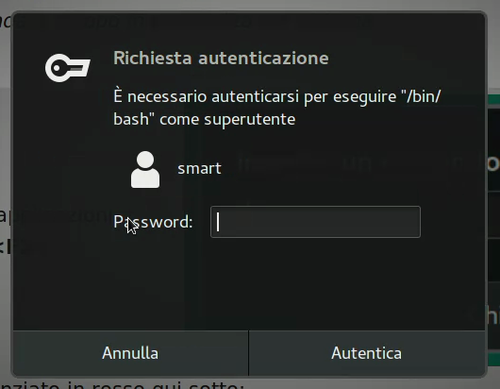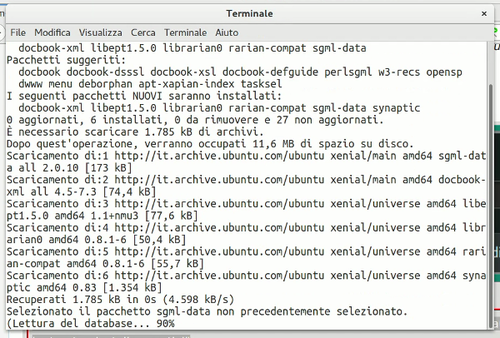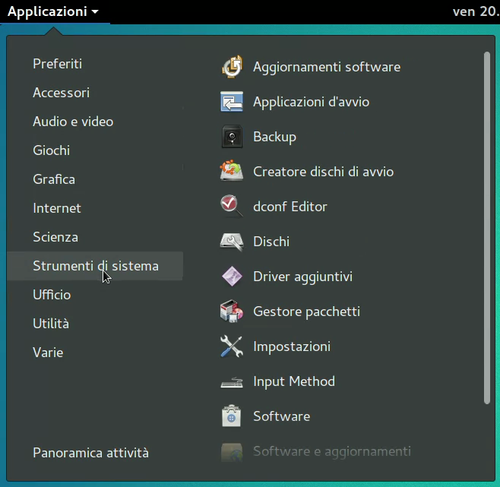Differenze tra le versioni di "Vm-get-synaptic"
Jump to navigation
Jump to search
(Creata pagina con "<table width="100%" cellpadding="0" border="0"> <tr><td width="120" bgcolor="#dedede"> <div style="font-size:10pt;"> Indice dei video</div> </td><td> <div style="...") |
|||
| Riga 1: | Riga 1: | ||
| − | + | <div style="font-size:10pt; float: left; background-color: #dedede; padding: 7px;">[[VotingM | Indice dei video]]</div> | |
| − | + | <div style="font-size:14pt; font-weight: bold; color:blue; text-align:center;">''INSTALLAZIONE DEL GESTORE DI PACCHETTI SYNAPTIC (TRAMITE UN COMANDO DI RIGA DI COMANDO)''</div> | |
| − | <div style="font-size:10pt;">[[VotingM | Indice dei video]]</div | + | |
| − | + | ''Tramite il Software Center riusciamo ad installare solo un limitato numero di applicazioni tra le migliaia disponibili in Ubuntu.<br> | |
| − | <div style="font-size:14pt; font-weight: bold; color:blue; text-align:center;"> | ||
| − | |||
| − | |||
| − | |||
Per poter accederea anche alle altre occorre installare un gestore di pacchetti completo.<br> | Per poter accederea anche alle altre occorre installare un gestore di pacchetti completo.<br> | ||
| − | Natualmente questo gestore di pacchetti non è installabile dal Software Center, quindi dovremo usare l'installatore a riga di comando | + | Natualmente questo gestore di pacchetti non è installabile dal Software Center, quindi dovremo usare l'installatore a riga di comando '''apt-get'''<br> |
| − | Vediamo come farlo senza andare troppo in profondità nel sistema | + | Vediamo come farlo senza andare troppo in profondità nel sistema'' |
| − | + | ||
| − | + | <div style="background-color: #dedede; margin-left: auto; margin-right: auto; padding: 5px 5px 0 5px; width:800px;"> | |
| − | < | + | <div style="float: right; margin: 0 0 5px 5px">[[Image:01-get-synaptic.png]]</div>1 - Aprire il lanciatore delle applicazioni premendo insieme i tasti '''<Alt>''' ed '''<F2>'''<br style="clear: both"> |
| − | < | + | 2 - Selezionare il testo evidenziato in rosso qui sotto:<br style="clear: both"> |
| − | 1 - Aprire il lanciatore delle applicazioni premendo i tasti | + | <div style="disposition: inline-block; border: 2px solid red; color: red; margin-bottom: 5px; padding: 5px;">pkexec bash -c "export DISPLAY=:0; export XAUTHORITY=/run/user/1000/gdm/Xauthority; gnome-terminal -e 'apt-get -y install synaptic'"</div> |
| − | + | <div style="float: right; margin: 0 0 5px 5px">[[Image:02-get-synaptic.png]]</div>3 - Copiare, premendo insieme i tasti '''<Ctrl>''' e '''c''' per copiare e '''<Ctrl>''' insieme a '''v''' per incollare, il testo selezionato nella finestra del lanciatore e avviarlo peremendo '''<Invio>'''<br style="clear: both"> | |
| − | + | <div style="float: right; margin: 0 0 5px 5px">[[Image:03-get-synaptic.png|500px]]</div>4 - Inserire la get-synapticdell'utente che è '''smart'''<br style="clear: both"> | |
| − | 2 - Selezionare il testo evidenziato in rosso qui sotto: | + | <div style="float: right; margin: 0 0 5px 5px">[[Image:04-get-synaptic.png|500px]]</div>5 - Compare una finestra nella quale scorrono i messaggi d'installazione.<br style="clear: both"> |
| − | < | + | <div style="float: right; margin: 0 0 5px 5px">[[Image:05-get-synaptic.png|500px]]</div>6 - Alla fine <b>synaptic</b> sarà installato con il nome <b>Gestore Pacchetti</b> lo potremo trovare nel menù '''Strumenti di sistema''' o tramite la Dash.<br style="clear: both"> |
| − | <div style="disposition: inline-block; border: 2px solid red; color: red; padding: 5px;">pkexec bash -c "export DISPLAY=:0; export XAUTHORITY=/run/user/1000/gdm/Xauthority; gnome-terminal -e 'apt-get -y install synaptic'"</div> | + | </div> |
| − | < | + | |
| − | 3 - Copiare, | ||
| − | < | ||
| − | </ | ||
| − | 4 - Inserire la get-synapticdell'utente che è | ||
| − | < | ||
| − | </ | ||
| − | 5 - Compare una finestra nella quale scorrono i messaggi d'installazione.< | ||
| − | < | ||
| − | </ | ||
| − | 6 - Alla fine <b>synaptic</b> sarà installato con il nome <b>Gestore Pacchetti</b> lo potremo trovare nel menù | ||
| − | |||
| − | </ | ||
<br> | <br> | ||
| − | |||
[https://youtu.be/tJLV0X6hQMU Puoi vedere il video di questa operazione sul canale Youtube di LUGMan] | [https://youtu.be/tJLV0X6hQMU Puoi vedere il video di questa operazione sul canale Youtube di LUGMan] | ||
| − | <br> | + | <br><br> |
| − | <br> | ||
Questa pagina è stata prodotta utilizzando esclusivamente software Open Source | Questa pagina è stata prodotta utilizzando esclusivamente software Open Source | ||
<hr> | <hr> | ||
[[Image:CC-BY.png|70px]] Except where otherwise noted, this work is licensed under https://creativecommons.org/licenses/by/4.0/ | [[Image:CC-BY.png|70px]] Except where otherwise noted, this work is licensed under https://creativecommons.org/licenses/by/4.0/ | ||
Versione delle 07:25, 29 lug 2018
INSTALLAZIONE DEL GESTORE DI PACCHETTI SYNAPTIC (TRAMITE UN COMANDO DI RIGA DI COMANDO)
Tramite il Software Center riusciamo ad installare solo un limitato numero di applicazioni tra le migliaia disponibili in Ubuntu.
Per poter accederea anche alle altre occorre installare un gestore di pacchetti completo.
Natualmente questo gestore di pacchetti non è installabile dal Software Center, quindi dovremo usare l'installatore a riga di comando apt-get
Vediamo come farlo senza andare troppo in profondità nel sistema
1 - Aprire il lanciatore delle applicazioni premendo insieme i tasti <Alt> ed <F2>
4 - Inserire la get-synapticdell'utente che è smart
5 - Compare una finestra nella quale scorrono i messaggi d'installazione.
6 - Alla fine synaptic sarà installato con il nome Gestore Pacchetti lo potremo trovare nel menù Strumenti di sistema o tramite la Dash.
2 - Selezionare il testo evidenziato in rosso qui sotto:
pkexec bash -c "export DISPLAY=:0; export XAUTHORITY=/run/user/1000/gdm/Xauthority; gnome-terminal -e 'apt-get -y install synaptic'"
3 - Copiare, premendo insieme i tasti <Ctrl> e c per copiare e <Ctrl> insieme a v per incollare, il testo selezionato nella finestra del lanciatore e avviarlo peremendo <Invio>4 - Inserire la get-synapticdell'utente che è smart
5 - Compare una finestra nella quale scorrono i messaggi d'installazione.
6 - Alla fine synaptic sarà installato con il nome Gestore Pacchetti lo potremo trovare nel menù Strumenti di sistema o tramite la Dash.
Puoi vedere il video di questa operazione sul canale Youtube di LUGMan
Questa pagina è stata prodotta utilizzando esclusivamente software Open Source
![]() Except where otherwise noted, this work is licensed under https://creativecommons.org/licenses/by/4.0/
Except where otherwise noted, this work is licensed under https://creativecommons.org/licenses/by/4.0/